AirPlay Mirroring werkt niet? Weet je niet hoe je de iPhone naar Apple TV moet spiegelen? Deze gids geeft je een basisintroductie van AirPlay Mirroring en laat zien hoe je het kunt gebruiken om het iPhone / iPad-scherm te delen met tv.
"Ik wil mijn iPad-scherm spiegelen naar een nieuwe Sony-tv, maar AirPlay Mirroring werkt niet. Dit Screen Mirroring-functie kan mijn tv-model herkennen, maar na vele pogingen is de verbinding nog steeds mislukt. Hoe AirPlay Mirroring op iPad gebruiken? Alle hulp?"
Een groter scherm kan je altijd een betere visuele ervaring geven. Zelfs Apple heeft ook de iPhone-strategie op het grote scherm sinds iPhone 6 Plus gepusht. Er zijn echter enkele groottebeperkingen bij het plaatsen van een scherm op een draagbaar apparaat. U kunt onderweg naar of van uw werk video's op de iPhone of iPad bekijken. Maar als je thuiskomt, wordt tv meteen de eerste keuze om films, tv-programma's, nieuws enzovoort te bekijken. Hoe zit het dan met de rest van de video die je nog niet hebt afgemaakt op je iOS-apparaat? Wil je je iPhone- of iPad-scherm spiegelen naar Apple TV? Hier, AirPlay Mirroring komt te hulp.
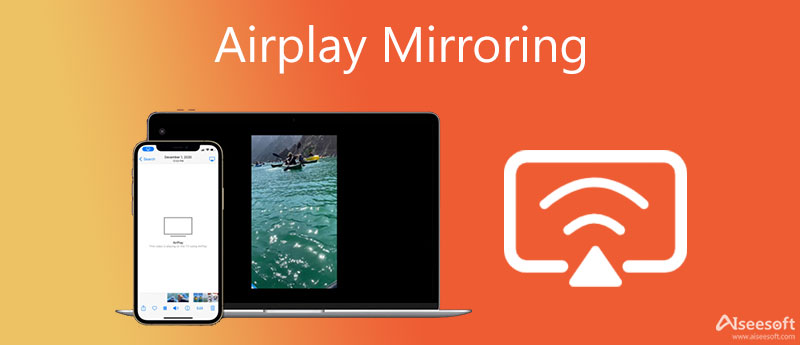
Wanneer je wat er op het iPhone-scherm staat wilt delen met familie of vrienden, ga je naar AirPlay Mirroring. Deze functie maakt het mogelijk om op het gemak van Apple TV te genieten van films, foto's, videogames en meer. Maar u moet weten dat niemand speciaal voor AirPlay Mirroring een Apple TV zal kopen. Nu komen we ter zake, hoe iPhone-scherm naar tv te spiegelen zonder Apple TV? Deze gids laat u zien hoe u AirPlay iPhone naar Apple TV kunt gebruiken en hoe u het iPad-scherm kunt spiegelen zonder Apple TV.

Voordat we u laten zien hoe u moet gebruiken AirPlay Mirroring, u moet weten wat deze functie precies is. In feite is de AirPlay-technologie van Apple geen nieuwe functie. Met AirPlay kun je muziek streamen op een iOS-apparaat naar elk compatibel apparaat met dezelfde wifi-verbinding. In vergelijking met Screen Mirroring ondersteunt AirPlay alleen audiostreaming. Dus als je video's naar tv wilt spiegelen, moet je nog steeds vertrouwen op Screen Mirroring.
Met AirPlay Mirroring kunt u alles wat op uw scherm wordt weergegeven, delen met de tv. Op deze manier kunt u video's, afbeeldingen, webpagina's, videogames en andere bestanden eenvoudig spiegelen naar een groter scherm. Het spreekt voor zich dat deze functie geweldig werkt op Apple TV. Maar wanneer u het iPhone-scherm naar andere tv's wilt spiegelen, heeft u mogelijk toegang tot de situatie dat AirPlay Mirroring niet werkt. De waarheid is dat deze AirPlay- en Screen Mirroring-functie niet perfect compatibel is met andere smart-tv's.
Als je een Apple TV gebruikt, kan AirPlay Mirroring gemakkelijk worden gebruikt om de iPhone naar de tv te spiegelen. Zolang je deze functie kunt vinden, kun je AirPlay Mirroring activeren en het scherm van je iOS-apparaat delen.
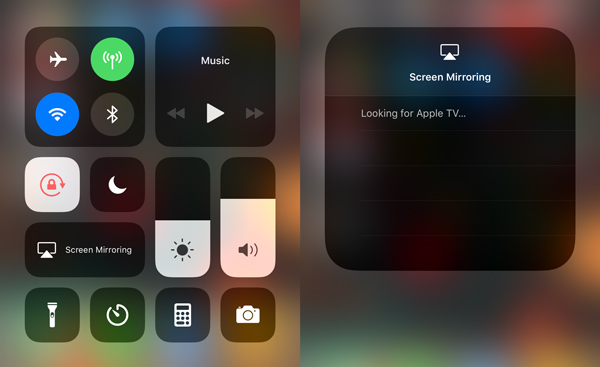
Opmerking: Zorg ervoor dat uw iOS-apparaat en Apple TV zich op hetzelfde wifi-netwerk bevinden.
De stappen voor het spiegelen van iPhone naar tv verschillen van iOS-versies. Je zou de problemen kunnen oplossen door iPhone aansluiten op tv met USB-kabel.
Als je de iOS niet hebt geüpgraded en nog steeds iOS 9, iOS 8 of iOS 7 gebruikt, kun je de volgende stappen nemen om de iPhone naar Apple TV te spiegelen.
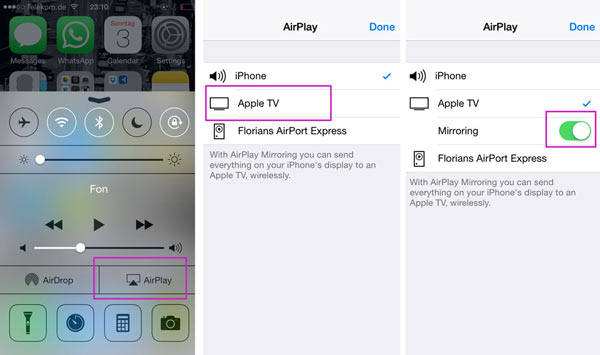
De stappen voor het spiegelen van iPhone naar tv verschillen van iOS-versies. U kunt de problemen oplossen door de iPhone met een USB-kabel op de tv aan te sluiten.
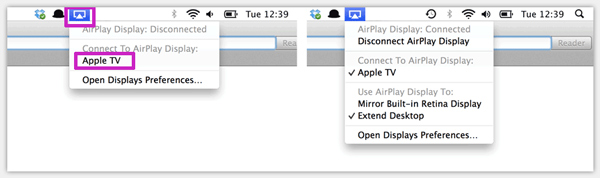
Als je Mac naar Apple TV moet spiegelen, kun je ook de AirPlay Mirroring-functie gebruiken. Klik gewoon op de screen Mirroring pictogram op de menubalk kunt u uw kiezen Apple TV in de lijst en verbind Mac met Apple TV. Nadat u verbinding hebt gemaakt, kunt u AirPlay Mac-inhoud op tv zetten.
Opmerking: Als u het AirPlay Mirroring-pictogram niet kunt vinden in de menubalk, moet u misschien controleren of deze Mac is geactiveerd en aan de systeemvereisten voldoet.
Of je AirPlay nu gebruikt om audiobestanden te streamen, of Screen Mirroring gebruikt om het scherm van een iOS-apparaat te delen, je kunt opnieuw op de AirPlay- of Screen Mirroring-knop tikken om het proces te stoppen.

116,794 Downloads
FoneTrans - het beste alternatief voor iMyFone TunesMate
100% veilig. Geen advertenties.
100% veilig. Geen advertenties.
Apple TV is duur en veel Apple-gebruikers willen het niet kopen. Hier komt de vraag, weet je hoe je AirPlay Mirroring kunt gebruiken zonder Apple TV? Net zoals het hierboven aan het begin van dit bericht werd genoemd, soms, zelfs als je je tv in de lijst met schermspiegeling vindt, kun je de iPhone nog steeds niet spiegelen naar tv. Wat zou je moeten doen? Nu vermelden we effectieve manieren om u te helpen AirPlay Mirroring te gebruiken. U kunt er een kiezen om uw iPhone-scherm te delen.
Wilt u mirroring op de iPhone weergeven zonder Apple TV? U kunt eigenlijk een digitale AV-adapter gebruiken om uw iPhone of iPad op de tv aan te sluiten.

Op deze manier kunt u de iPhone eenvoudig naar de tv spiegelen met Apple TV. Maar u moet wel de juiste digitale AV-adapter kiezen. Je kunt het zeker gebruiken om AirPlay je Mac naar tv of je iPhone naar Mac-scherm te spiegelen.
Er zijn veel AirPlay-spiegel-apps voor Android en iPhone op internet. Je kunt veel handige iPhone-spiegel-apps vinden in de App Store. Dus als u geen digitale AV-adapter wilt gebruiken om de iPhone naar de tv te spiegelen, kunt u erop vertrouwen. Als u niet weet welke app u moet kiezen, introduceren we u hier met twee AirPlay-mirroring-apps.
https://itunes.apple.com/app/id999462129
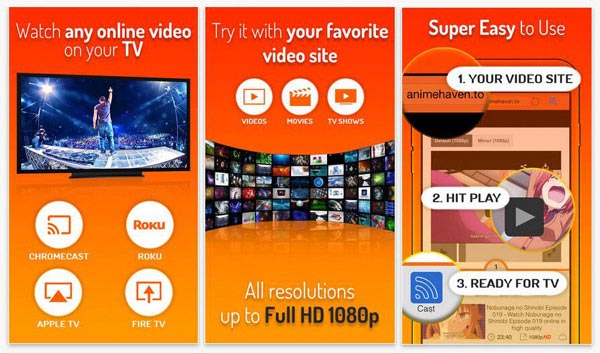
iWebTV is een eenvoudig te gebruiken iPhone-spiegelapp waarmee u iPhone-video's op tv kunt afspelen. Het werkt goed met Apple TV, Fire TV en smart-tv's met Roku of Chromecast. Aan de naam kun je zien dat iWebTV voornamelijk wordt gebruikt om webvideo's te spiegelen. Het ondersteunt in hoge mate 720p en 1080p HD-resolutie.
https://itunes.apple.com/us/app/mediacast-cast-videos-to-your-chromecast/id980589956?mt=8
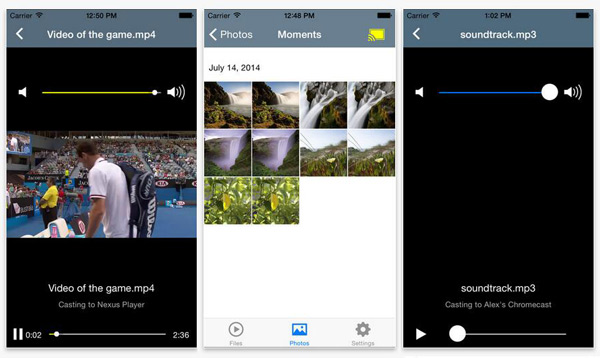
Met MediaCast kun je video's, audio en afbeeldingen die zijn opgeslagen op je iPhone of iPad delen met Chromecast. Op deze manier kun je allerlei soorten mediabestanden streamen op tv. Zolang u uw iOS-apparaat op Chromecast aansluit, kunt u de iPhone eenvoudig naar tv casten.
Het lijdt geen twijfel dat u liever AirPlay Mirroring gebruikt dan een mirror-app op iPhone/iPad te installeren. Maar wanneer AirPlay Mirroring niet werkt op een iOS-apparaat, kunt u proberen deze apps te gebruiken om het probleem op te lossen. Volgens sommige gebruikers keert de functie van AirPlay Mirroring terug naar normaal en begint te werken nadat de iPhone met succes met de tv is verbonden via dit soort spiegel-apps. Dus als AirPlay Mirroring niet werkt, kun je een aantal iPhone screen mirroring-apps proberen, zoals Aiseesoft telefoon spiegel. Hieronder vindt u de stappen om uw iPhone-scherm te spiegelen met deze tool voor schermspiegeling.


Tegelijkertijd kunt u het spiegelscherm opnemen en opslaan als MP4 of andere bestandsindelingen.

In dit bericht hebben we het vooral over AirPlay Mirroring. We laten u zien wat AirPlay Mirroring is en hoe u het kunt gebruiken om het iPhone-scherm naar de tv te spiegelen. Daarnaast vertellen we je hoe je AirPlay Mirroring gebruikt zonder Apple TV. Met Airplay-mirroring kunt u ook een iOS-schermrecorder-tool gebruiken om het scherm van een iOS-apparaat op te nemen. Ik hoop dat je AirPlay Mirroring beter kunt gebruiken na het lezen van dit bericht. Als je een vraag of een betere oplossing hebt om iPhone naar tv te casten, laat dan een bericht achter.
100% veilig. Geen advertenties.
Conclusie
Nu zou je op zijn minst de top 9 van beste schermspiegeling-apps voor Android-gebruikers moeten leren om een scherm te delen met een computer, een smart-tv of een andere handset. Het enige dat u hoeft te doen, is een geschikt hulpmiddel kiezen volgens onze beoordeling. Aiseesoft Screen Recorder kan u helpen Android-schermen op een computer op te nemen. Meer vragen? Noteer ze dan onder dit bericht.

De beste iOS Transfer-software om iOS-bestanden van iPhone / iPad / iPod naar uw computer te beheren en over te dragen of omgekeerd zonder iTunes uit te voeren.
100% veilig. Geen advertenties.
100% veilig. Geen advertenties.